컴퓨터가 웹캠을 감지하지 못합니까? 새 웹캠을 구입하여 Windows 10 컴퓨터에서 사용하고 싶습니까? 그러나 Windows 10용 PC 카메라 드라이버를 설치하는 방법을 잘 모릅니다. 새 컴퓨터에서 웹캠을 사용하든 새 웹캠을 사용하든 시스템과 통신하려면 웹캠 드라이버가 필요합니다. 이 게시물에서는 컴퓨터에 Windows 10 카메라 드라이버 다운로드의 필요성과 방법을 설명합니다.
먼저 웹캠 드라이버라는 용어에 익숙해지고 나중에 Windows 카메라 드라이버를 찾을 수 있는 위치에 대해 논의할 수 있습니다.
웹캠 드라이버란?
웹캠 드라이버는 시스템이 웹캠과 안전하게 통신할 수 있도록 도와주는 소프트웨어입니다. 장치 드라이버는 시스템에서 장치로 명령을 보내는 데 중요한 역할을 합니다. 따라서 컴퓨터에 설치된 모든 장치에는 장치 드라이버가 기본적으로 필요합니다. Windows 10 카메라 드라이버가 컴퓨터에 없으면 응답하지 않습니다. 이로 인해 컴퓨터에 연결된 장치가 없거나 장치를 찾을 수 없다는 메시지가 표시될 수 있습니다.
웹캠 드라이버는 어떻게 설치하나요?
방법 1:제조업체 웹사이트에서 웹캠 드라이버 받기
Windows 10용 PC 카메라 드라이버를 수동으로 찾으려면 먼저 제조업체를 확인해야 합니다. 출력 장치가 있는 경우 장치를 통해 웹캠의 이름을 확인해야 합니다. 단, 내장형 PC 카메라의 경우 해당 컴퓨터 제조사를 확인하셔야 합니다.
제조업체를 찾을 수 있으므로 이제 공식 웹 사이트를 확인하십시오. 사이트를 찾을 수 있으면 Windows 10 카메라 드라이버 다운로드 페이지를 찾습니다. 일반적으로 제조업체에서 최근에 출시한 장치 드라이버가 많이 있을 것입니다. 해당 목록에서 선택하십시오.
장치가 제대로 작동하려면 올바른 웹캠 드라이버만 다운로드해야 한다는 점에 유의해야 합니다. 그렇게 하지 않으면 컴퓨터에서 웹캠을 사용할 수 없습니다. 이러한 경우 사용자가 올바른 장치 드라이버를 찾기 어려운 경우 다음 방법을 사용하는 것이 좋습니다.
방법 2:Windows 10, 8, 7에서 자동으로 웹캠 드라이버 받기
이 방법은 컴퓨터용 웹캠 드라이버를 자동으로 다운로드하는 소프트웨어를 사용합니다. 드라이버 업데이터는 올바른 장치 드라이버를 다운로드하는 데 도움이 되는 컴퓨터용 소프트웨어입니다. 여기서 우리는 Smart Driver Care,를 사용합니다. 데이터베이스에서 많은 수의 장치 드라이버를 금지하므로 최고의 드라이버 업데이트 도구 중 하나입니다. 모든 장치 드라이버 관련 문제에 대한 하나의 솔루션은 Smart Driver Care라는 이름입니다. 시스템에 연결된 웹캠을 자동으로 감지하므로 Windows 10 카메라 드라이버 다운로드에 의존할 수 있습니다.
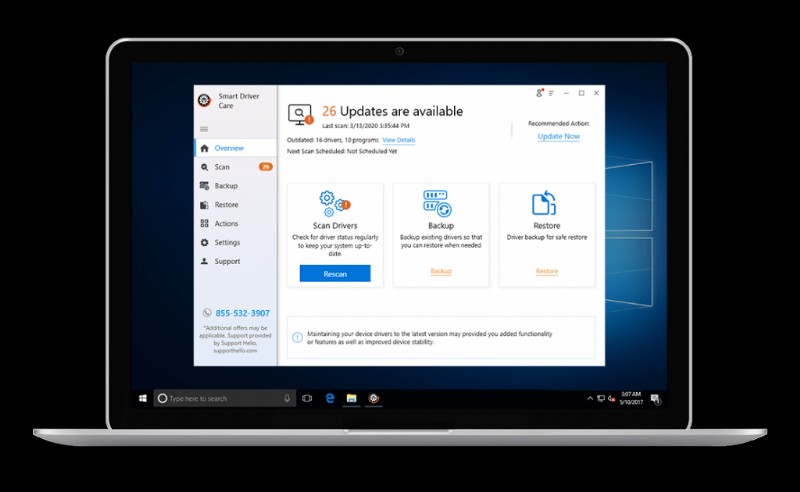
Windows 10용 PC 카메라 드라이버를 얻는 과정부터 시작하겠습니다. 단계에 따라 컴퓨터에 웹캠 드라이버를 성공적으로 설치하십시오.
1단계: 먼저 아래 제공된 다운로드 버튼을 통해 컴퓨터에서 Smart Driver Care를 다운로드하십시오.
2단계: 다운로드가 완료되면 파일을 클릭하여 설치를 실행합니다. 시스템에서 설치를 완료하려면 소프트웨어에 필요한 권한을 부여하세요.
3단계: Smart Driver Care 설치 프로세스가 완료되면 시스템 검사를 실행할 수 있습니다. 시스템에서 누락, 손상 또는 오래된 모든 장치 드라이버에 대한 빠른 결과를 표시합니다.
4단계: 드라이버 목록에서 웹캠 드라이버의 이름을 찾을 수 있습니다. 그것을 선택하고 업데이트 버튼으로 이동하여 클릭하십시오. 이 프로세스는 몇 분밖에 걸리지 않으며 장치 드라이버가 시스템에 성공적으로 설치됩니다.
그러나 이름으로 웹캠 드라이버를 인식할 수 없는 경우 당황할 필요가 없습니다. Smart Driver Care는 모두를 위한 솔루션과 함께 제공됩니다. 이러한 경우 목록에서 모든 장치 드라이버를 선택하고 모두 업데이트 버튼을 클릭하기만 하면 됩니다.
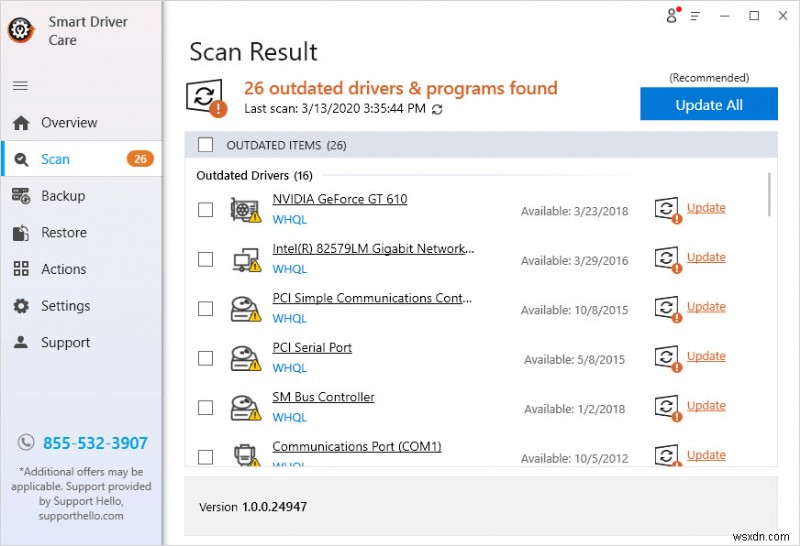
5단계: 장치 드라이버가 성공적으로 다운로드되면 화면에 프롬프트 메시지가 나타납니다. 최근 변경 사항을 적용하기 위해 시스템을 다시 시작할 수 있는 권한을 요청합니다. 새로 설치된 웹캠을 사용하려면 먼저 시스템을 재부팅해야 합니다.
자세히 알아보기: 웹캠이 작동하지 않는 문제를 해결하는 방법.
요약:
Smart Driver Care를 사용하면 다운로드할 올바른 Windows 10 카메라 드라이버를 찾을 가능성이 높아집니다. 따라서 자동 방법을 사용하여 시스템용 장치 드라이버를 다운로드하는 것이 좋습니다. 그러나 솔루션을 찾을 수 없는 경우 제조업체 웹 사이트에서 올바른 웹캠 드라이버를 자세히 살펴보십시오. 다운로드가 완료되면 웹캠이 시스템에서 작동하고 웹캠 테스트로 확인합니다.
이 문서가 컴퓨터에서 웹캠을 사용하는 데 도움이 되기를 바랍니다. 이 게시물을 더 유용하게 만들기 위해 이 게시물에 대한 귀하의 견해를 알고 싶습니다. 귀하의 제안과 의견은 아래 의견 섹션에서 환영합니다. 기사를 소셜 미디어에 공유하여 친구 및 다른 사람들과 정보를 공유하세요.
귀하의 의견을 환영합니다!
우리는 Facebook, Twitter, LinkedIn 및 YouTube에 있습니다. 질문이나 제안 사항이 있으면 아래 의견 섹션에 알려주십시오. 우리는 해결책을 가지고 당신에게 다시 연락하는 것을 좋아합니다. 기술과 관련된 일반적인 문제에 대한 솔루션과 함께 팁과 요령을 정기적으로 게시합니다. 기술 세계에 대한 정기적인 업데이트를 받으려면 뉴스레터를 구독하세요.
관련 주제:
Windows 10에서 그래픽 드라이버를 업데이트하는 방법.
Windows 10에서 비디오 드라이버를 업데이트하는 방법.
휴대전화 카메라를 컴퓨터의 웹캠으로 사용하는 방법
Windows 10,8,7용 최고의 웹캠 소프트웨어입니다.
| 목차: |
| 웹캠 드라이버란? |
| 웹캠 드라이버는 어떻게 설치하나요? |
| 방법 1:제조업체 웹사이트에서 웹캠 드라이버 가져오기 |
| 방법 2:자동으로 웹캠 드라이버 가져오기 |
